[]
组合图将两种图表类型组合在一起,让数据更容易理解。
ECharts 组合图提供了开放的自定义属性和自定义行为定制出更丰富的视觉效果,下图是部分示例:


示例文件包:可下载后直接导入系统参考查看。
单击组件按钮展开列表,将ECharts组合图插件拖拽至编辑区,即可添加一个 ECharts 组合图。

在编辑区右侧选择属性设置或者双击该图表,打开属性设置面板可进行图表外观属性的设置。
通过左值轴、右值轴属性可以配置左右轴的样式,周最大最小值,间隔等等,左右轴同步的话,可以同时设定两个轴的最大最小以及间隔。


显示缩放轴: 开启后将在图表中显示缩放轴。
缩放轴尺寸: 设置缩放轴的宽度。
缩放轴默认长度: 设置预览图表时缩放轴默认显示的长度,也就决定了默认显示的数据数量。
缩放轴颜色: 设置缩放轴的颜色。
启用滚动缩放: 是否开启鼠标滚轮控制缩放轴功能。开启后,预览图表时无需拖动缩放轴,使用鼠标滚动即可进行缩放。
用于开启鼠标提示时对应的坐标数据和指示线,开启后可进一步设置指示器类型、直线类型/颜色/宽度。


当将数据绑定到组合图中并启用显示数据标签,如果数据标签过多,会出现数据标签重叠的情况,为了方便用户查看信息,我们提供通过手动进行拖拽来改变其位置

预览状态下,通过拖拽数据标签,即可移动位置

更多设置请参考组件外观与属性设置。
添加图表后,数据绑定面板会自动打开,在数据绑定面板中选择数据集或数据模型。
将需要的字段拖拽至数据绑定区域,完成数据绑定。

数据绑定区域 | 说明 |
|---|---|
左值轴 | 可绑定一个或多个字段。 如果已经在系列区域绑定了字段,则此数值轴将无法绑定多个字段。 |
右值轴 | 可绑定一个或多个字段。 如果已经在系列区域绑定了字段,则此数值轴将无法绑定多个字段。 |
分类 | 最多可绑定一个字段。 |
系列 | 最多可绑定一个字段。 如果左值轴或右值轴绑定了多个字段,则系列区域将无法绑定字段。 |
钻取 | 设置组件数据钻取路径,详见数据钻取。 |
将数据绑定到组件后,可以对字段和数据进行进一步配置处理,使其更符合使用场景的需要。
比如修改数据显示格式、字段重命名、级联显示效果。
或者进行数据的聚合运算(合计、平均数、最大值、最小值、计数)、快速运算(排名运算、占比运算、累计运算、移动运算、以及基于日期的同环比运算等)。
具体操作请详见数据处理。
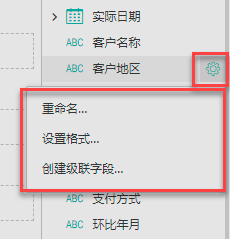
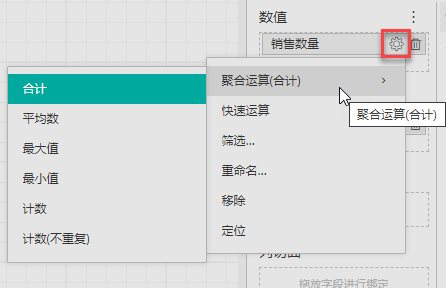
组件支持非常丰富的数据探索分析能力,可为您的数据可视化分析过程提供强有力的支撑。
比如聚焦组件,为组件添加批注、过滤器、排序排名、格式化预警、参考线、趋势分析等等。具体介绍,请见数据探索与分析。
